
ÚJ ANDROID ALKALMAZÁSOK
- Temu letöltés – Okos vásárlás egyszerűen ►
- TISZA Világ ►
- heyOBI - OBI app ►
- Cartoonify Me – Fényképből rajzfilm ►
- ChatGPT csevegőrobot ►
- Strava fitnesz app ►
- DÁP - Digitális Állampolgár ►
- REpont - MOHU automata kereső ►
- Video Downloader for Facebook ►
- Halloween kifeső ►
- Okos bevásárlólista - Smartlyst ►
- Messenger Messages Lite Color ►
- Semmelweis HELP ►
- ChatGPT-alapú csevegés – Nova AI ►
- FUJIFILM Instax alkalmazás - INSTAX UP! ►
- Ötletek Lego építőkockákhoz – Brickit ►
- Városépítő puzzle – High Rise ►
- Népszerű streaming szolgáltató – SkyShowtime ►
- Közösségi trivia kvíz játék – Quiz Planet ►
- Földrajzi kvíz – Where Is That? ►

ÚJ IOS ALKALMAZÁSOK
- Szilveszteri visszaszámláló 2026 ►
- Garmin fitneszkövető ►
- Filmek és sorozatok az Apple-től – Apple TV ►
- Tömegközlekedés Budapesten – BudapestGO ►
- Kreatív virtuális játék - Roblox ►
- Szokáskövető teendő lista - Streaks ►
- Vodafone műsorvisszanéző és felvevő – Vodafone TV ►
- Megnyugtató színkirakós játék – HUE2 ►
- Pénztárca egy kártyában – Curve ►
- Látnivalók és kirándulások Újbudán – Újbuda OkosTérkép ►
- Horror szabadulós játék – ►
- Teljes Disney filmek mobilra ►
- Logikai kirakós játék - Tile Master ►
- Autó kiszabadítós játék - Parking Jam 3D ►
- Repülős játék ►
- Kreatív logikai játék ►
- Színelválasztó kirakós játék ►
- Papír hajtogató játék – ►
- Autós szimulátor játék ►
- Térkép kitalálós - Vaktérkép játék ►
ÚJ PROGRAMOK
- Farmerama - Farmos játék
- Ingyenes videólejátszó - K-Lite Codec Pack v.17.6.0
- Programcsomag telepítő - Ninite
- Ingyenes internetböngésző - Microsoft Edge ( Windows 10, 11)
- Zene készítő és szerkesztő program - LMMS v.1.2.2. (32 bit)
- Ingyenes számítógép tisztító - Clean Disk Free
- Maxthon Böngésző v7.0
- Razer Cortex - PC játékhoz
- Pegasun PC Cleaner és gyorsító
- iTunes média lejátszó
Illesztőprogramok
- Realtek High Definition Audio 2.80 (Vista, Win 7, Win 8 & 8.1)
- Realtek High Definition Audio 2.79
- nVidia GeForce Game Ready Driver 368.81 Windows 10
- Realtek AC'97
- Nvidia GeForce Desktop 355.98 Win10
- nVidia Graphics (Vista / Windows 7-8)
- Intel PRO/Wireless & WiFi Link 17.1.0 Windows 7
- PIXMA iP4200 drivers
- AMILO Pro V2055 audio
- hama pc webcam AC 100
t: 873
Google Dokumentumok tippek és trükkök a hatékony munkavégzéshez
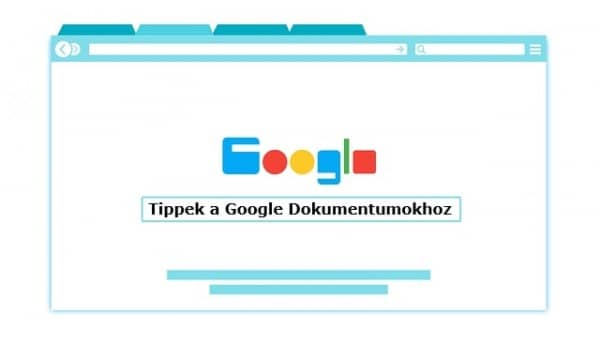
A Google Dokumentumok alkalmazást világszerte több, mint 100 millió ember használja minden egyes nap. Látszólagos egyszerűsége mögött viszont számos felfedezhető funkció és hatékonyságnövelő eszköz található. Ezeknek többsége a felhasználó igényeinek megfelelően szabja személyre a programot és mindemellett javítja a munkafolyamatot, illetve a termelékenységet is. Mai cikkünkben elhoztuk kedvenc trükkjeinket, hogy Te is kevesebb idő alatt végezhess el még több munkát. Ha érdekelnek ezek a tippek, akkor érdemes Velünk tartanod!
Szöveg hangalapú bevitele
Számos számítógép nem rendelkezik a beépített hangalapú diktálás funkciójával, ami valljuk be sok esetben igenis nagy segítség lehetne. A Google Dokumentumok viszont rendelkezik ezzel a lehetőséggel, amit beállítani és használni is roppant egyszerű.Az Eszközök menüben található Hangos gépelésnél aktiválható, azonban egy egyszerű billentyűzet kombinációval is elő tudjuk hívni. Ehhez nem kell mást tennünk, mint megnyomni a Ctrl+Shift+S (Windows), vagy Cmd+Shift+S (MacOS) kombinációkat. A képernyőn ekkor megjelenik egy mikrofon ikon, melyre rákattintva már diktálhatjuk is a szöveget.
Lehetőség van olyan parancsok megadására is, mint például a "bekezdés kiválasztása", vagy az "ugrás a sor végére".
Szöveghelyettesítések beállítása
Ez a hasznos funkció sok helyzetben megkönnyítheti az ember munkáját. Hogy miért? Mert elkerülhetjük vele például a sűrűn előforduló elírásokat, vagy a hosszabb szövegek beírását bizonyos rövidítések megadásával.Ahhoz, hogy ezt meg tudjuk tenni, nem kell mást tennünk, mint az Eszközök menübe belépve, a Beállítások fül alatt a Helyettesítéseknél megadni a kívánt kombinációkat. Ezen az oldalon egyébként megtekinthetjük a program alap karakterkombinációit is.
Együttműködés az e-mailekkel
A Google Dokumentumok is, mint minden más Google program, szorosan kapcsolódik a többihez. Így nem meglepő, ha azt mondjuk, lehetőség van az e-mailek elküldésére a Dokumentumok alkalmazásból.A Beszúrás menünél, az Építőelemek fül alatt találjuk az E-mail piszkozat lehetőséget. Megemlíthetjük azokat az e-mail címeket, amelyekre szeretnénk elküldeni a levelet, továbbá a fő szövegmezőben meg is tudjuk azt fogalmazni. Amint ezzel elkészültünk, a kék e-mail ikonra kattintva el is küldhetjük az elkészült mailt.
Betűtípusok és elrendezés módosítás
Bizony! Nem kell megelégedni az alapbeállításokkal. A Betűtípusok legördülő menüjében egészen egyszerűen tallózhatunk új, vagy saját típusokat, ezzel színesebbé varázsolva a dokumentumot. A Fájl menüre kattintva pedig az oldalbeállításnál olyan nézeteket állíthatunk be, mint például az oldal nélküli nézet. Ez lényegében egy oldaltörés nélküli dokumentumot hoz létre, ami hosszútávon a szemet is megkíméli.Használjunk sablonokat!
A sablonok sok esetben korlátozzák a dokumentumot, azonban számtalan olyan esetet lehetne megemlíteni, amikor előnyökkel járnak.A Google Drive programban az Új hozzáadásnál létrehozhatunk Google Dokumentumot sablonokból. Itt körbe is lehet nézni, hiszen számtalan különböző sablon segítheti munkánkat.
Videóhívások kezelése
A Google Meet is beépített alprogramként szerepel a Dokumentumokban. Az alap felület jobb sarkában látható egy Meet gomb, melyre rákattintva egyből videóhívásokat indíthatunk. Egy esetleges megbeszélés közben is bővíthető a dokumentum, amit mások is láthatnak ez idő alatt.Végezetül
A Google Dokumentumok szerintünk egy igazán remek kis program és ezekkel a trükkökkel roppant egyszerűvé tehetjük a munkát. Ti mit gondoltok róla? Hasznosan tartjátok ezeket a tippeket?Hozzászólások
 A mai világban nehéz olyan okostelefont vásárolni 100.000 forint alatt, amely minden szempontból megfelel az elvásároknak. A csúcskategóriás darabokat nagyon sokan nem engedhetik meg maguknak, így a kedvező áron elérhető, ám remek készülékek igazi kincseknek számítanak. A hosszas kutatás elkerülésének érdekében mai cikkünkben bemutatjuk Nektek a...
A mai világban nehéz olyan okostelefont vásárolni 100.000 forint alatt, amely minden szempontból megfelel az elvásároknak. A csúcskategóriás darabokat nagyon sokan nem engedhetik meg maguknak, így a kedvező áron elérhető, ám remek készülékek igazi kincseknek számítanak. A hosszas kutatás elkerülésének érdekében mai cikkünkben bemutatjuk Nektek a...
 Gondolkodtál már azon, hogy honnan tudnál legálisan filmeket letölteni, úgy hogy utazás közben, hosszabb várakozások alatt, vagy esetleg internet problémáknál el tudd ütni valamivel az idődet? Ha igen, akkor remek helyen vagy, ugyanis mai cikkünkben be fogjuk mutatni azt, hogy mindezt hogyan tudod kivitelezni.
Gondolkodtál már azon, hogy honnan tudnál legálisan filmeket letölteni, úgy hogy utazás közben, hosszabb várakozások alatt, vagy esetleg internet problémáknál el tudd ütni valamivel az idődet? Ha igen, akkor remek helyen vagy, ugyanis mai cikkünkben be fogjuk mutatni azt, hogy mindezt hogyan tudod kivitelezni.
 Valami igazán remek kamerára vágysz, de hiába keresed a megfelelőt egyszerűen nem találod? Ha igen, engedd meg, hogy kicsit segítsünk Neked, ugyanis mai cikkünkben elhoztuk bemutatni kedvenc akciókameránkat, ami bizonyára a világon mindenhol hatalmas sikert arat. Menő, innovatív, könnyen kezelhető és még ígéretes is, de mégis miről van szó?
Valami igazán remek kamerára vágysz, de hiába keresed a megfelelőt egyszerűen nem találod? Ha igen, engedd meg, hogy kicsit segítsünk Neked, ugyanis mai cikkünkben elhoztuk bemutatni kedvenc akciókameránkat, ami bizonyára a világon mindenhol hatalmas sikert arat. Menő, innovatív, könnyen kezelhető és még ígéretes is, de mégis miről van szó?
ÚJ ANDROID ALKALMAZÁSOK
- Temu letöltés – Okos vásárlás egyszerűen ►
- TISZA Világ ►
- heyOBI - OBI app ►
- Cartoonify Me – Fényképből rajzfilm ►
- ChatGPT csevegőrobot ►
- Strava fitnesz app ►
- DÁP - Digitális Állampolgár ►
- REpont - MOHU automata kereső ►
- Video Downloader for Facebook ►
- Halloween kifeső ►
- Okos bevásárlólista - Smartlyst ►
- Messenger Messages Lite Color ►
- Semmelweis HELP ►
- ChatGPT-alapú csevegés – Nova AI ►
- FUJIFILM Instax alkalmazás - INSTAX UP! ►
- Ötletek Lego építőkockákhoz – Brickit ►
- Városépítő puzzle – High Rise ►
- Népszerű streaming szolgáltató – SkyShowtime ►
- Közösségi trivia kvíz játék – Quiz Planet ►
- Földrajzi kvíz – Where Is That? ►
ÚJ IOS ALKALMAZÁSOK
- Szilveszteri visszaszámláló 2026 ►
- Garmin fitneszkövető ►
- Filmek és sorozatok az Apple-től – Apple TV ►
- Tömegközlekedés Budapesten – BudapestGO ►
- Kreatív virtuális játék - Roblox ►
- Szokáskövető teendő lista - Streaks ►
- Vodafone műsorvisszanéző és felvevő – Vodafone TV ►
- Megnyugtató színkirakós játék – HUE2 ►
- Pénztárca egy kártyában – Curve ►
- Látnivalók és kirándulások Újbudán – Újbuda OkosTérkép ►
- Horror szabadulós játék – ►
- Teljes Disney filmek mobilra ►
- Logikai kirakós játék - Tile Master ►
- Autó kiszabadítós játék - Parking Jam 3D ►
- Repülős játék ►
- Kreatív logikai játék ►
- Színelválasztó kirakós játék ►
- Papír hajtogató játék – ►
- Autós szimulátor játék ►
- Térkép kitalálós - Vaktérkép játék ►
HIRDETÉS


